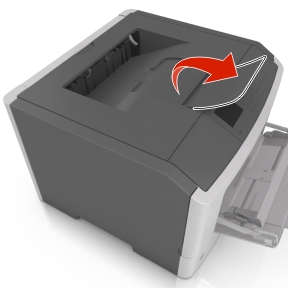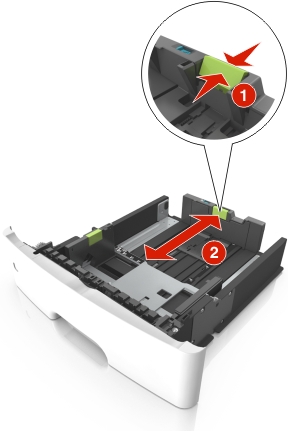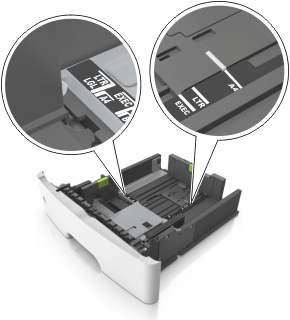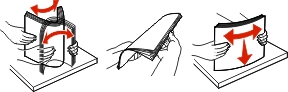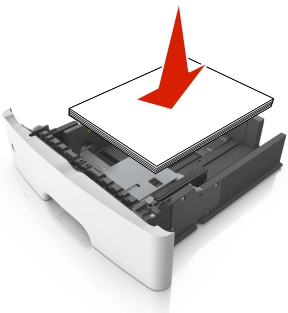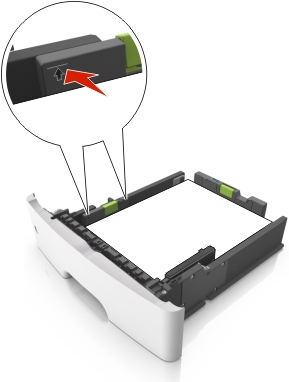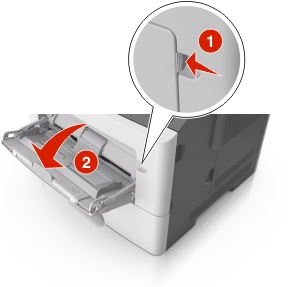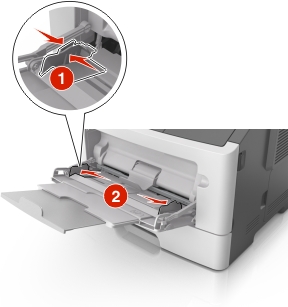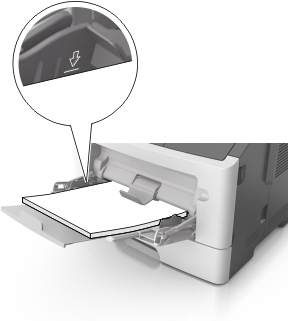تعيين حجم الورق ونوعه
من لوحة التحكم بالطابعة، انتقل إلى:
 > Settings >
> Settings >  > قائمة الورق >
> قائمة الورق >  > حجم/نوع الورق >
> حجم/نوع الورق > 
اضغط على زر السهم لأعلى أو لأسفل لتحديد الدرج الصحيح أو وحدة التغذية الصحيحة، ثم اضغط على
 .
.اضغط على زر السهم لأعلى أو لأسفل لتحديد حجم الورق الصحيح، ثم اضغط على
 .
.اضغط على زر السهم لأعلى أو لأسفل لتحديد نوع الورق، ثم اضغط على
 لتغيير الإعدادات.
لتغيير الإعدادات.